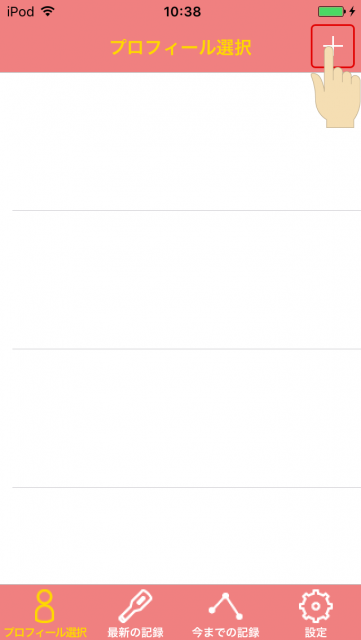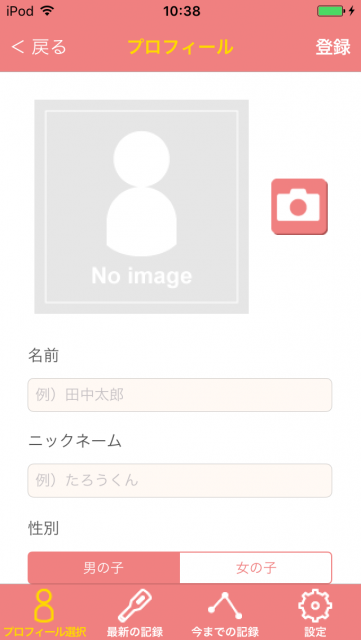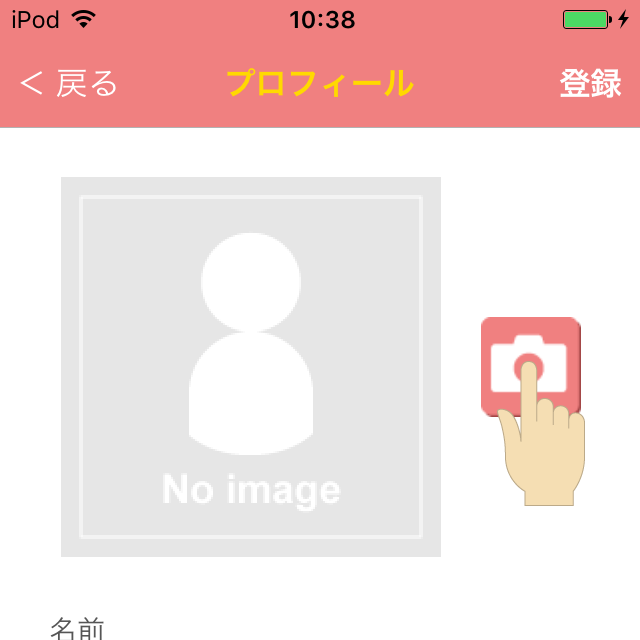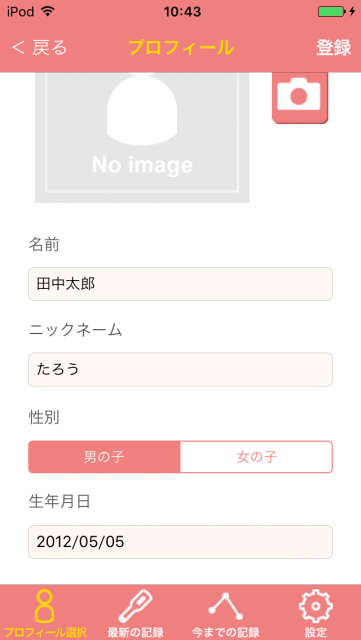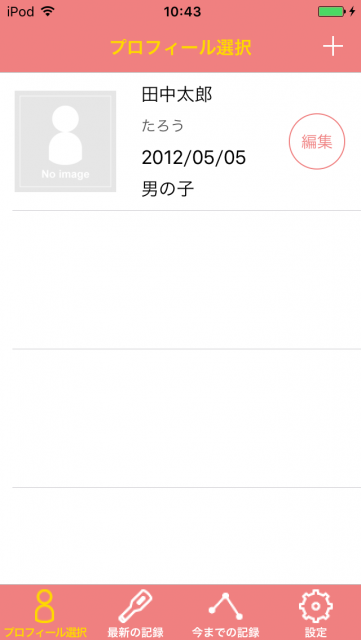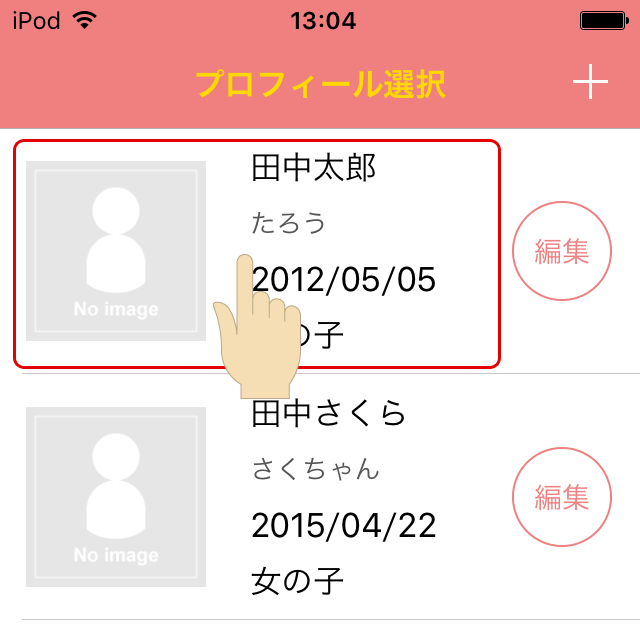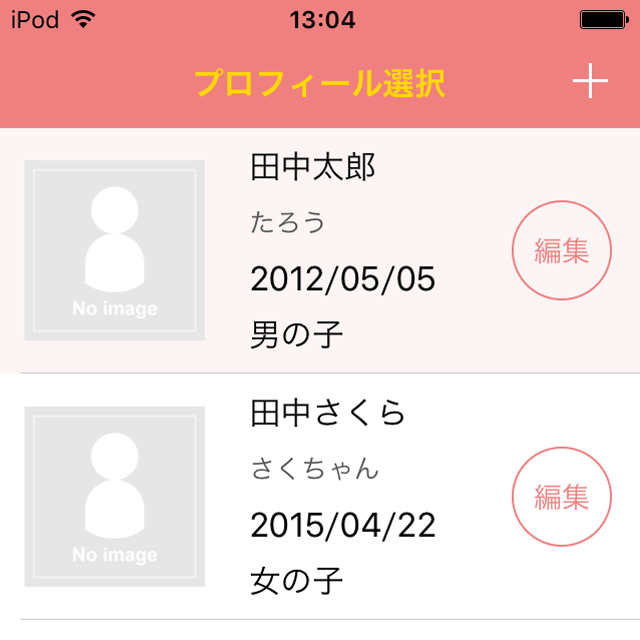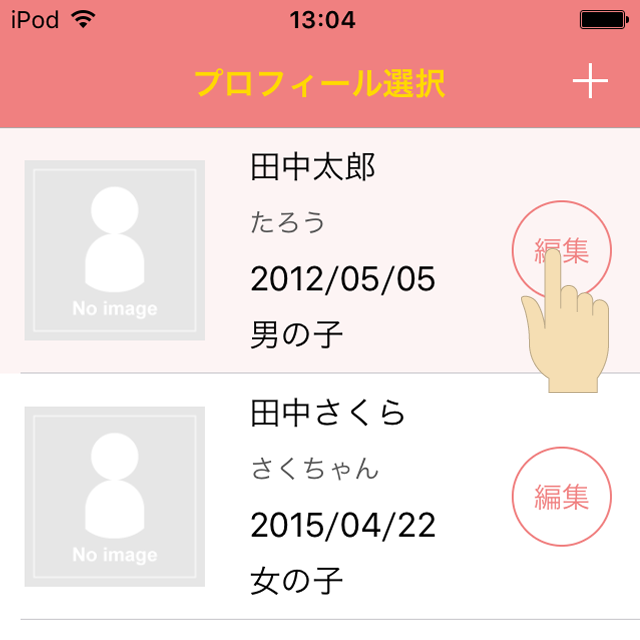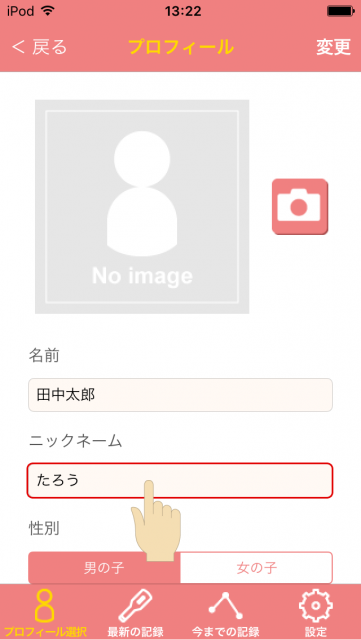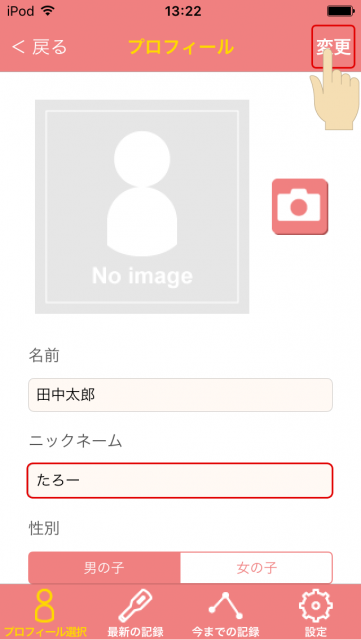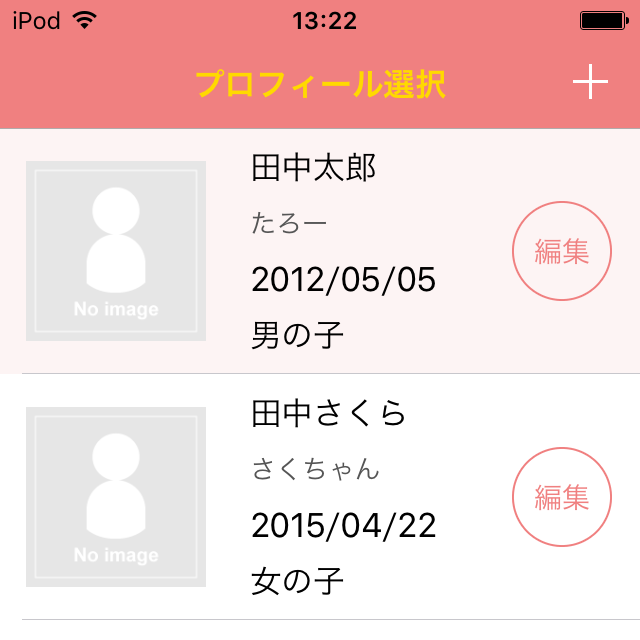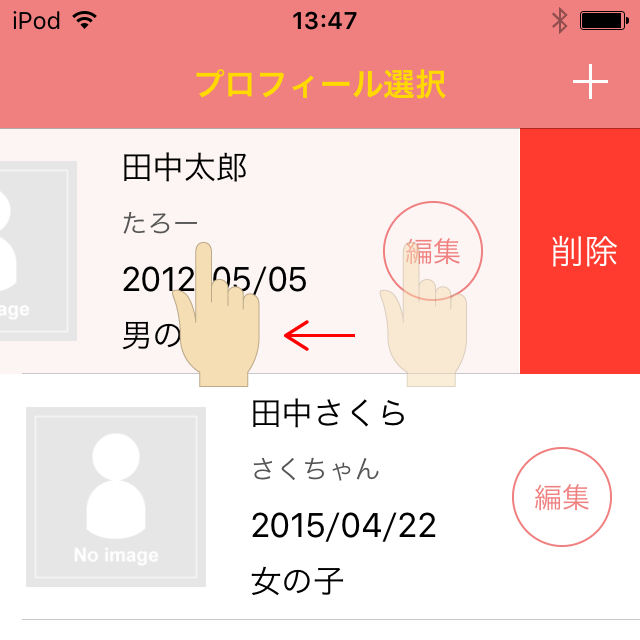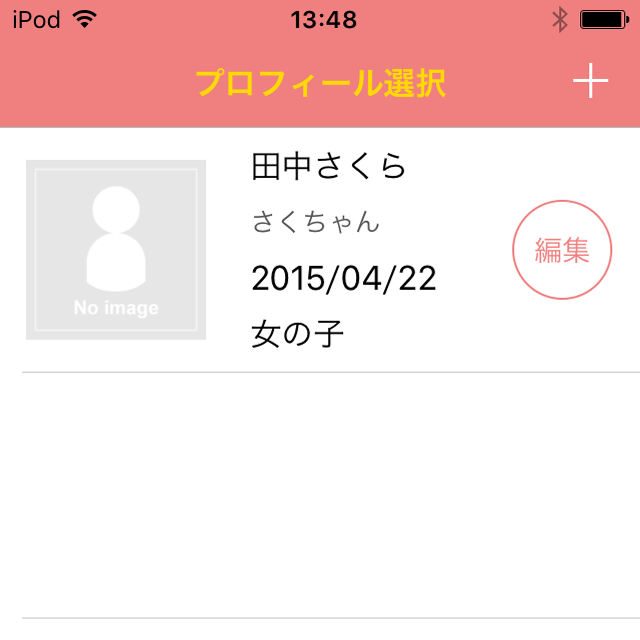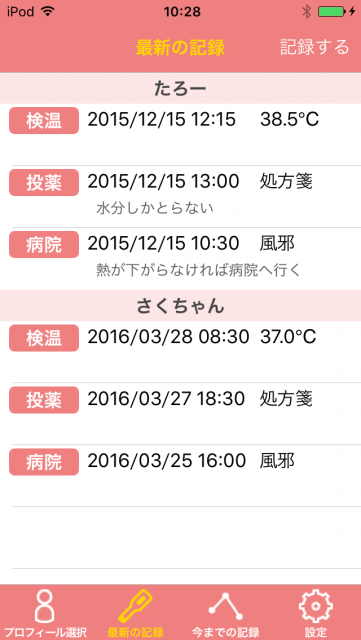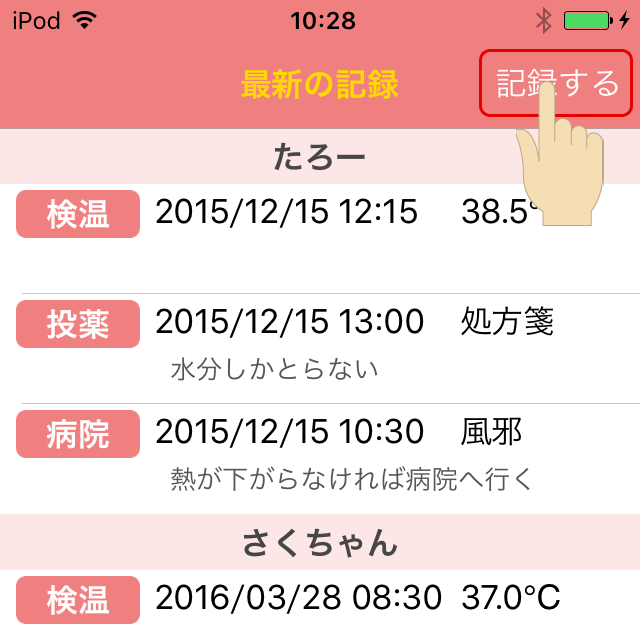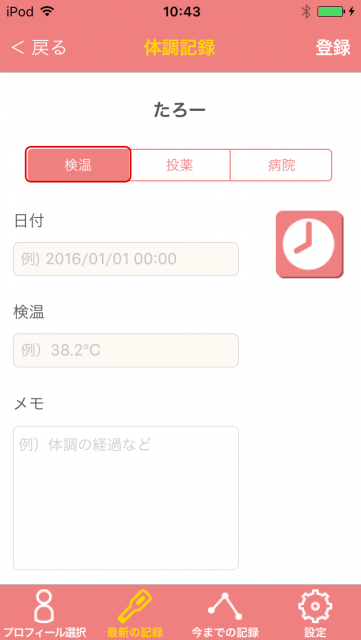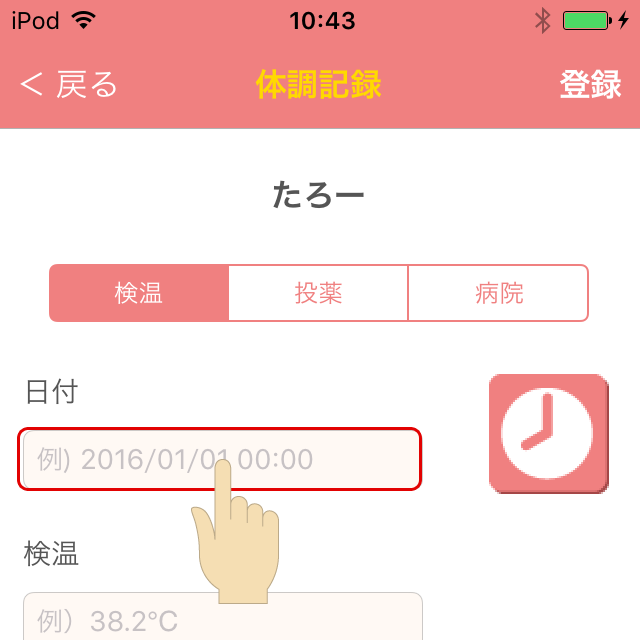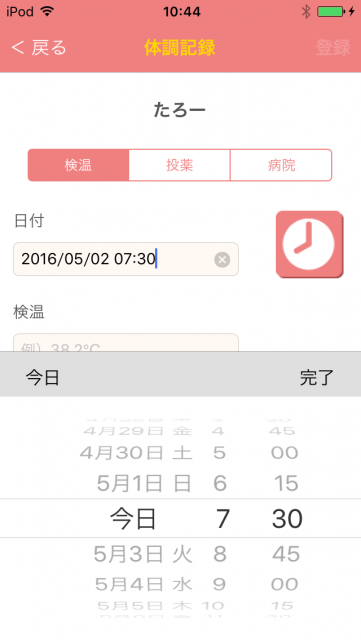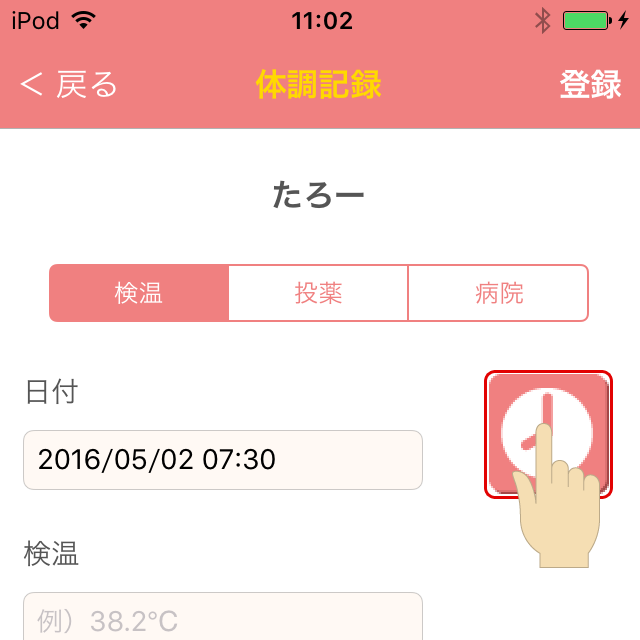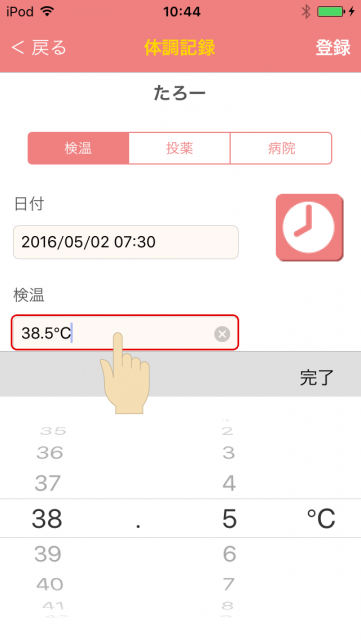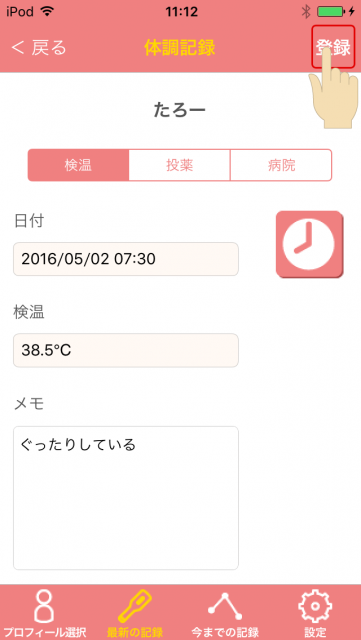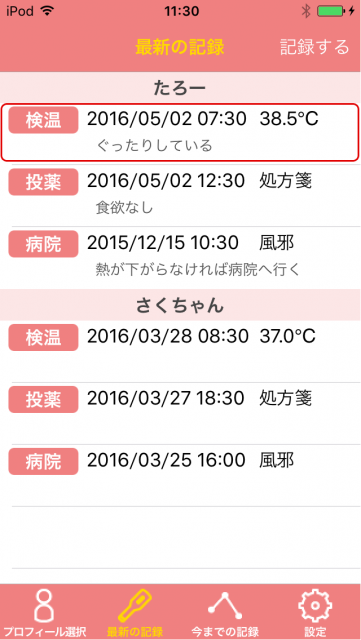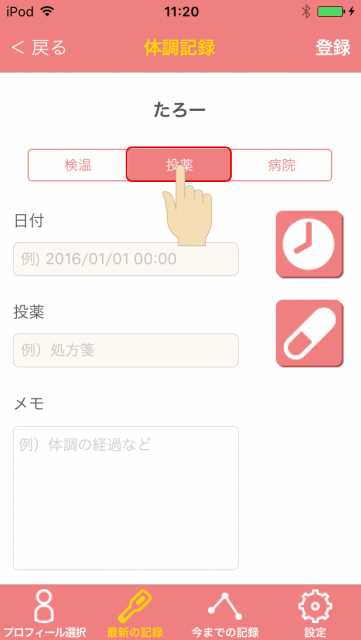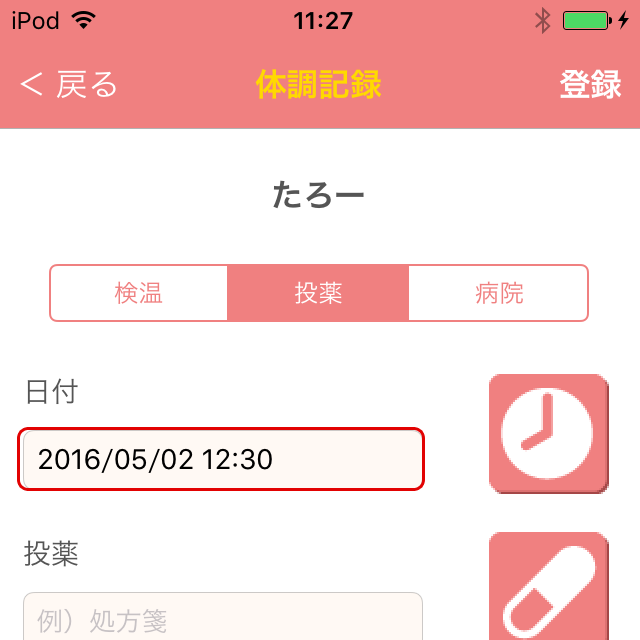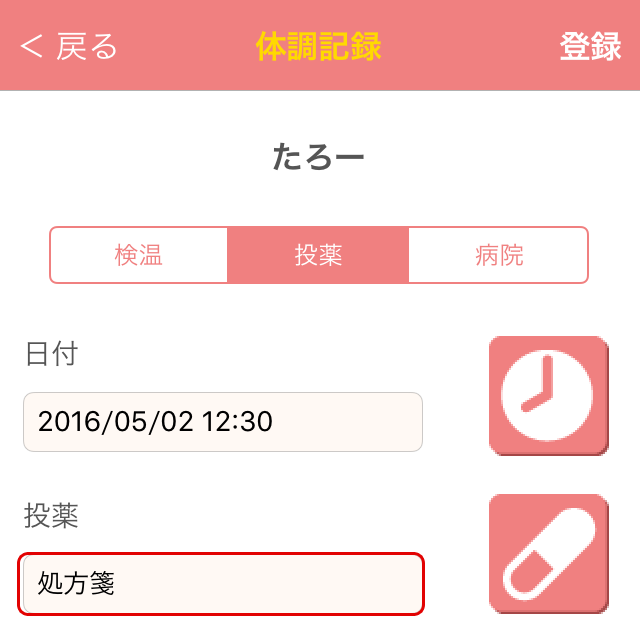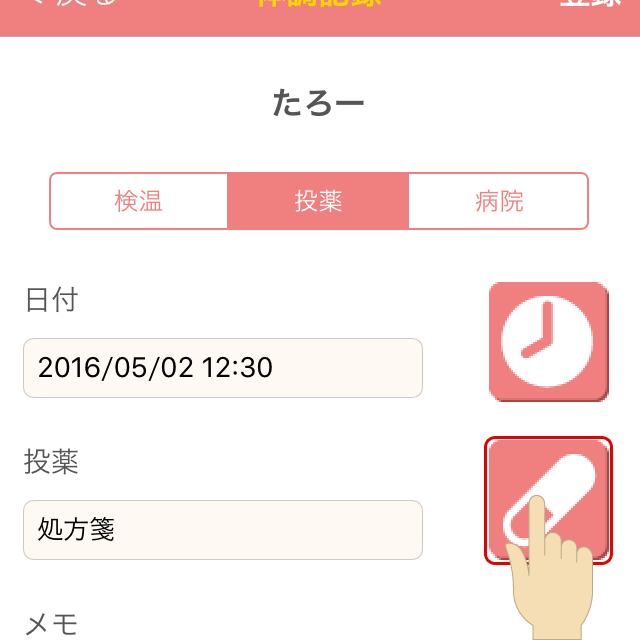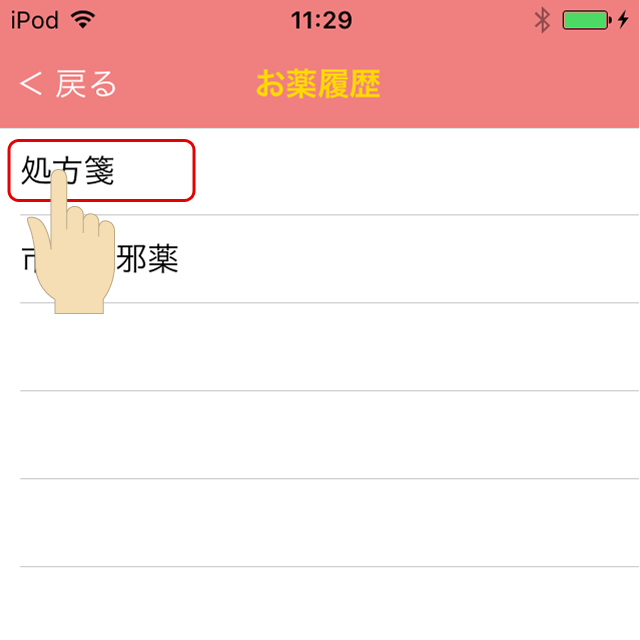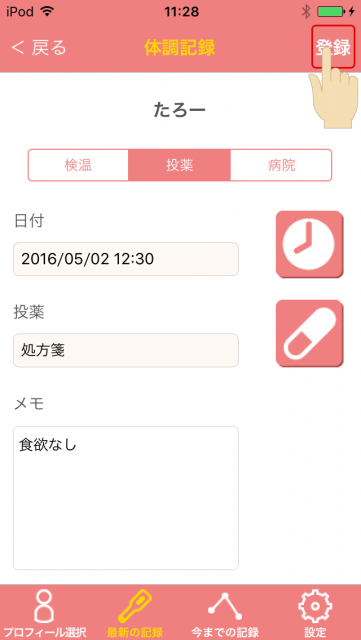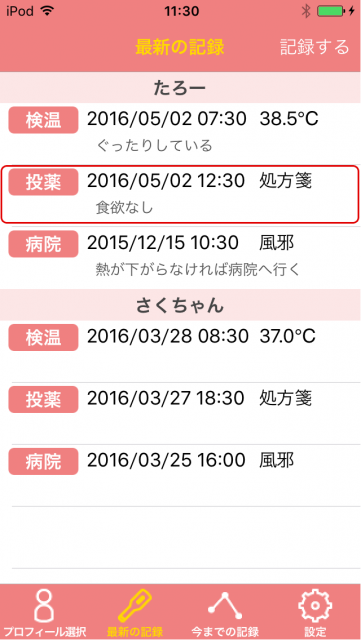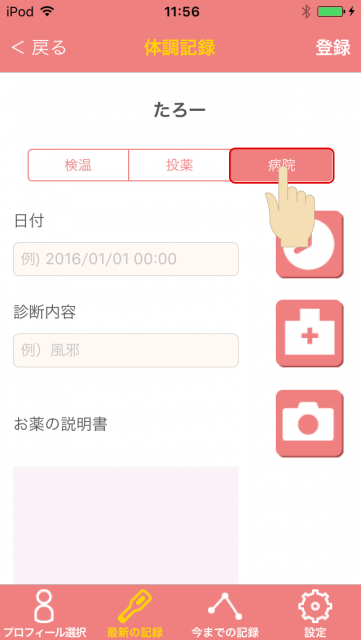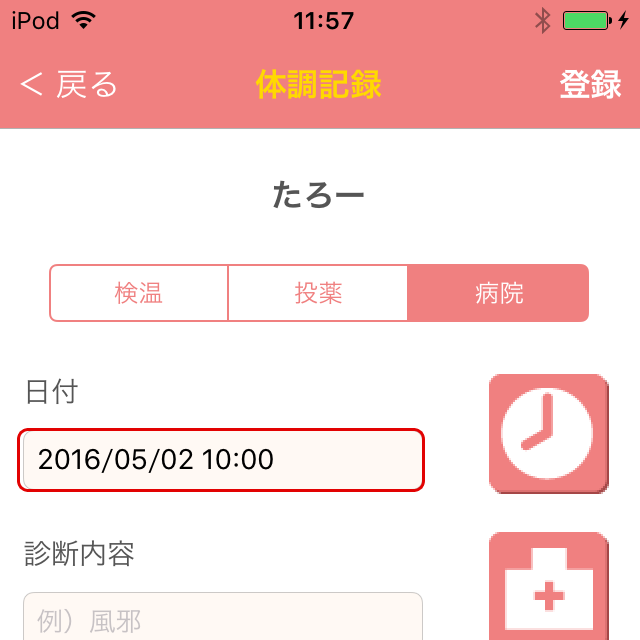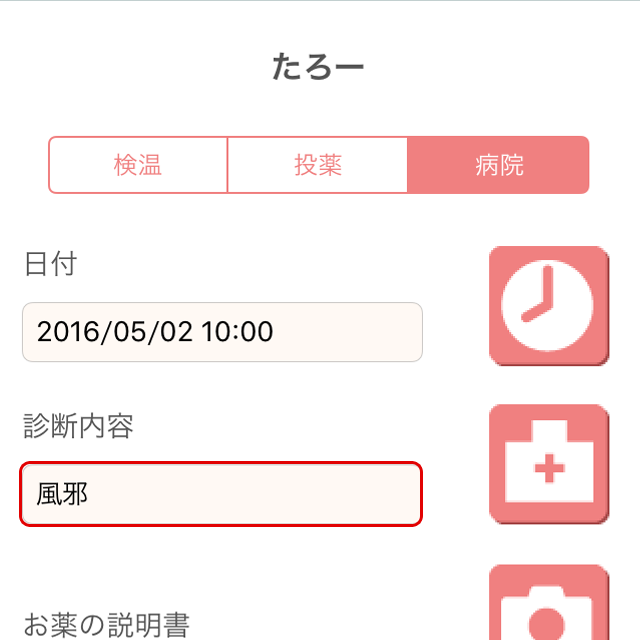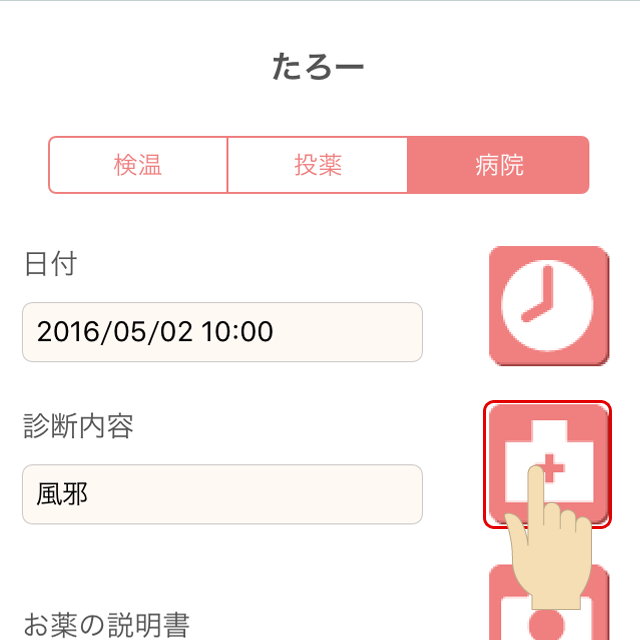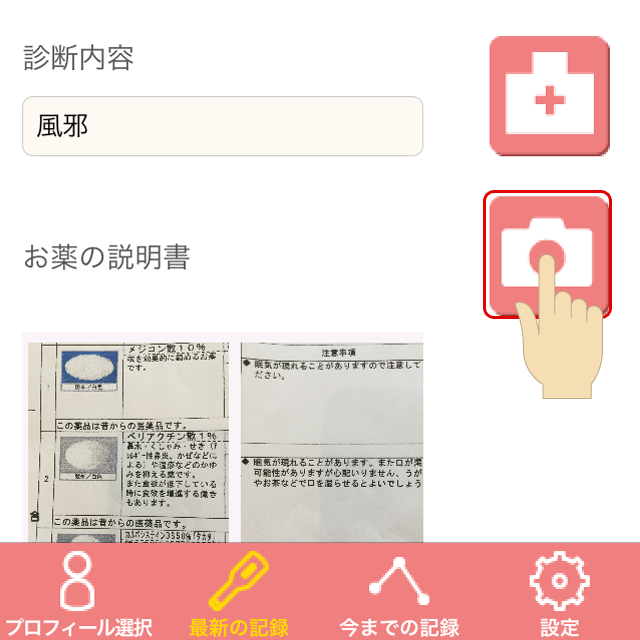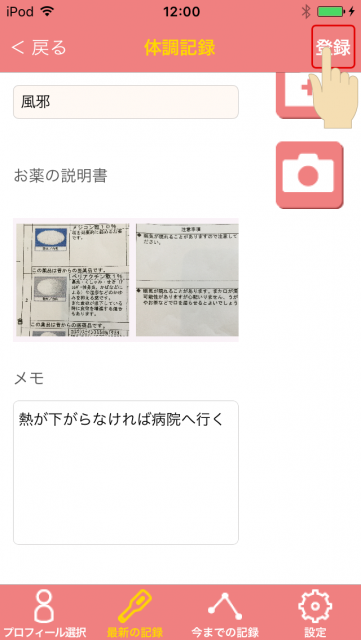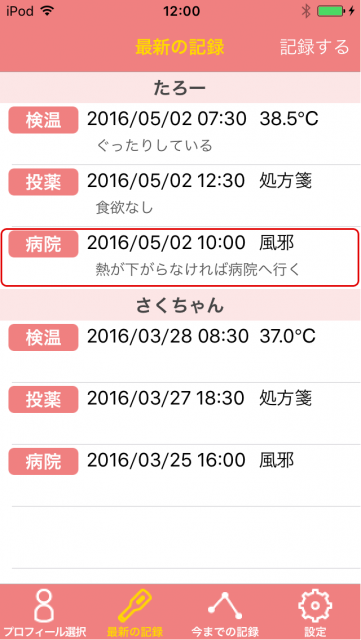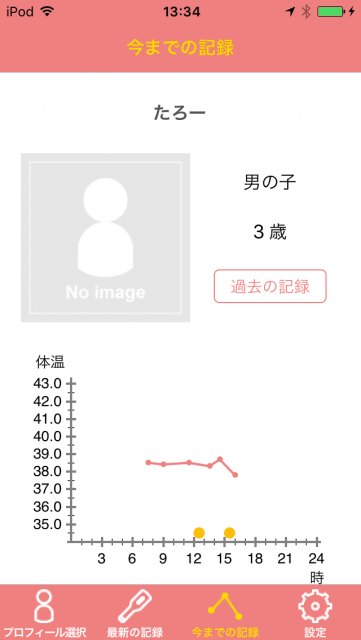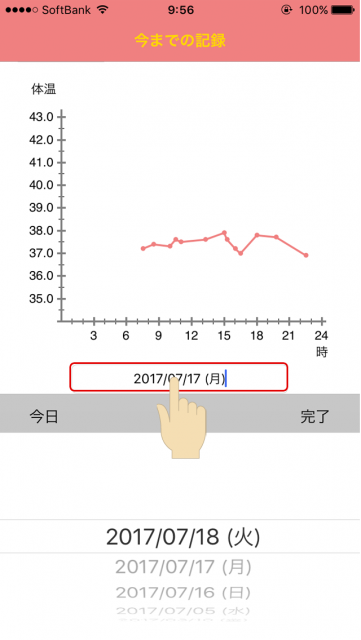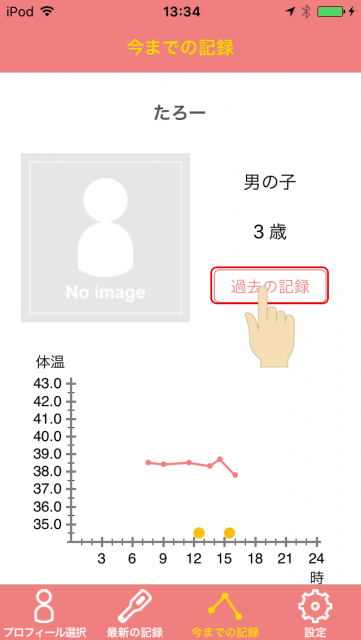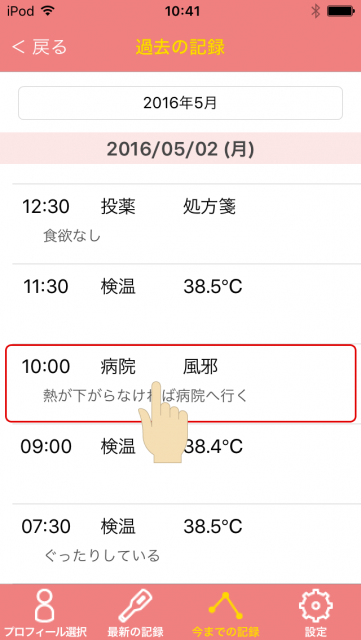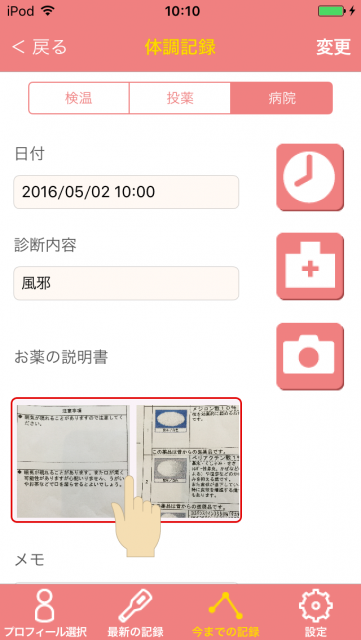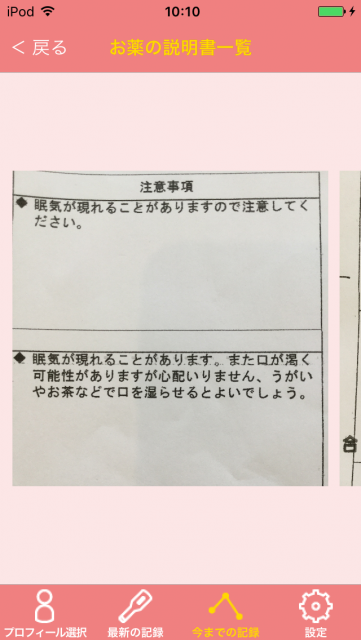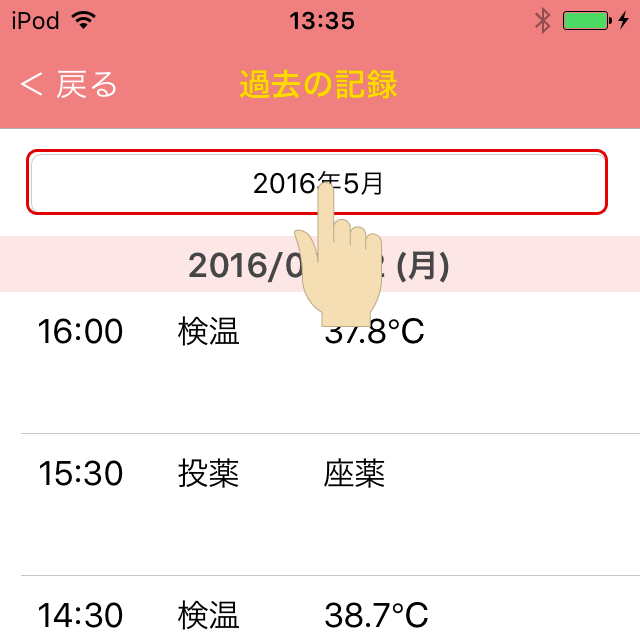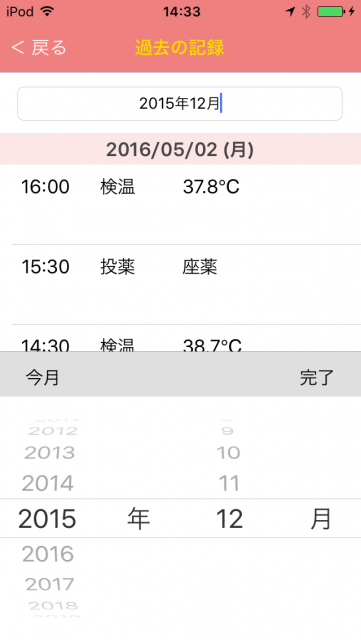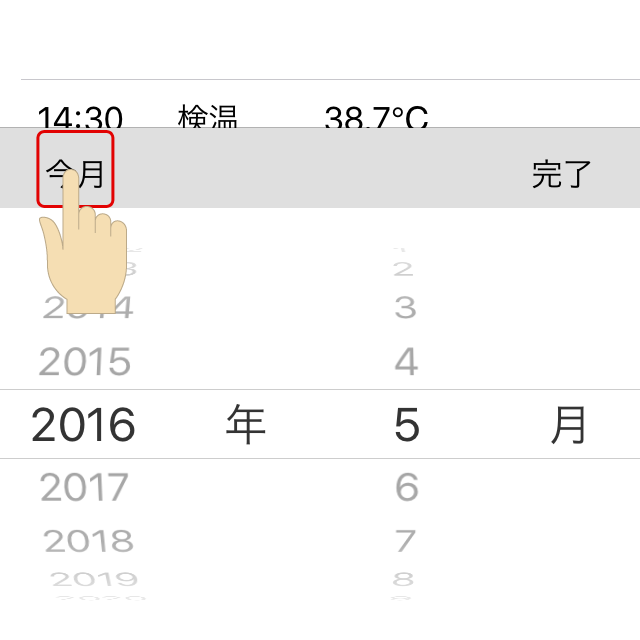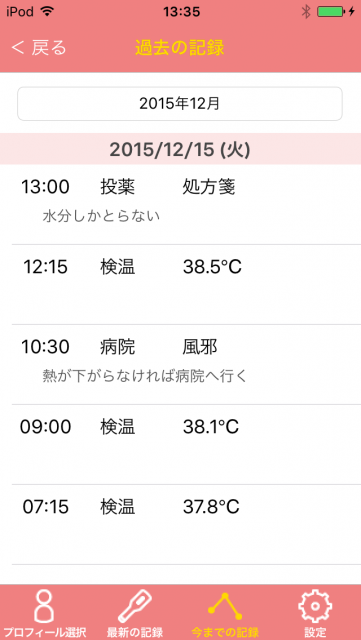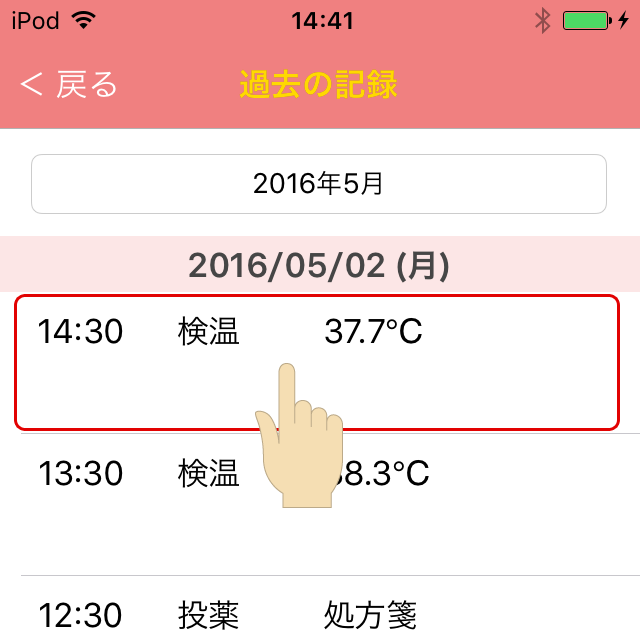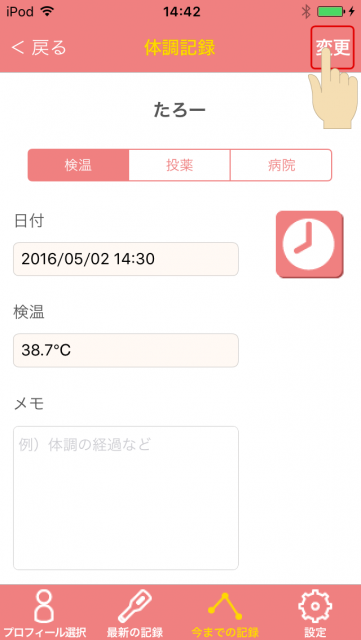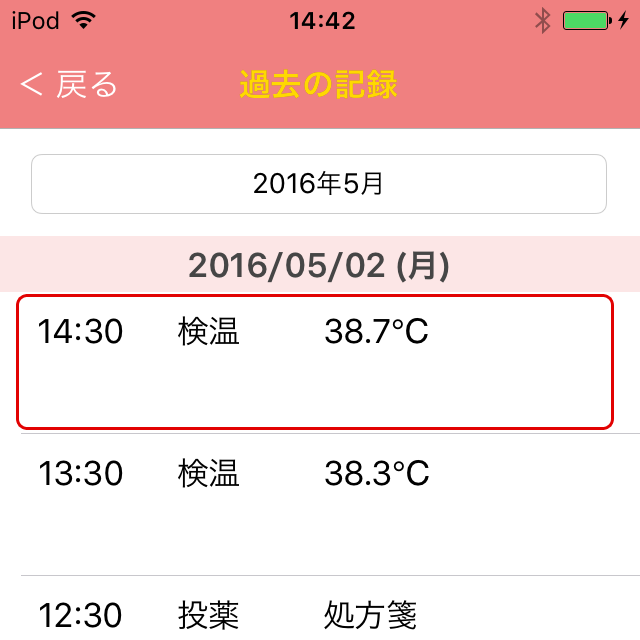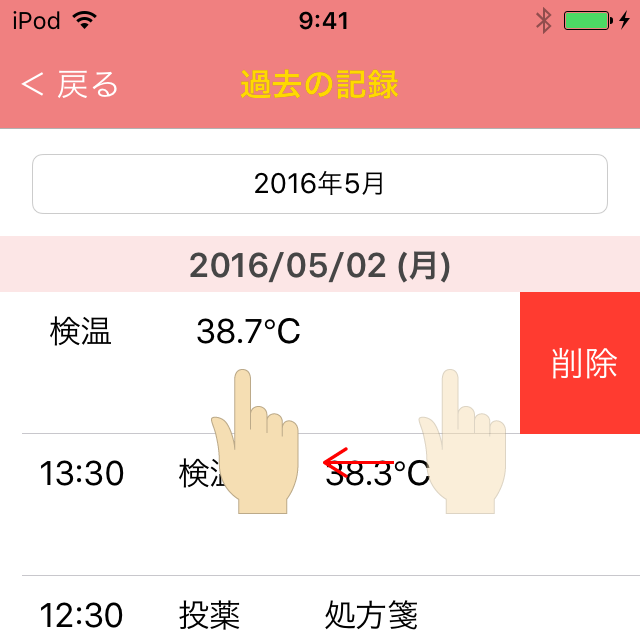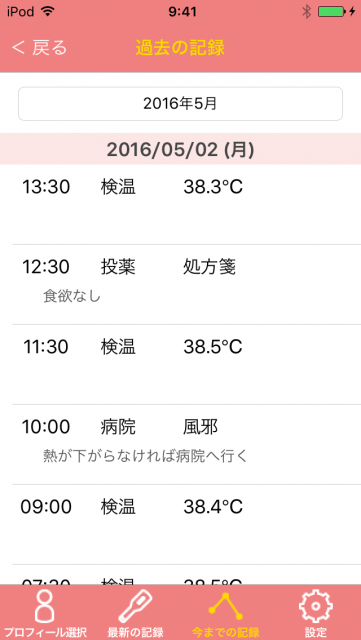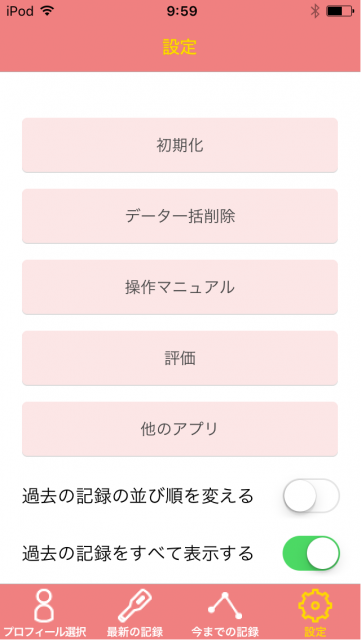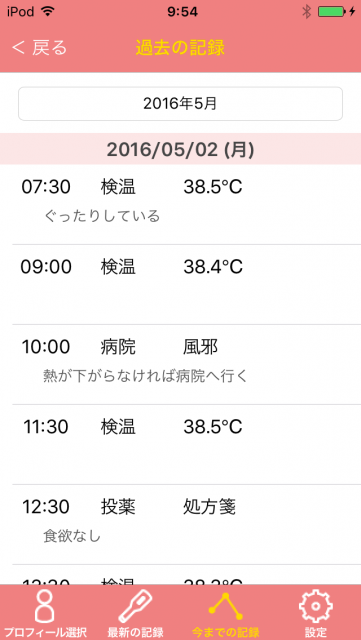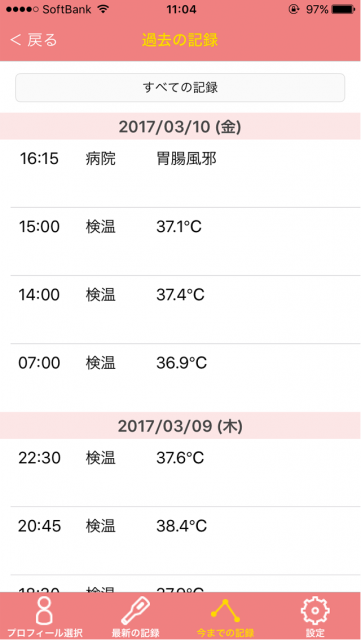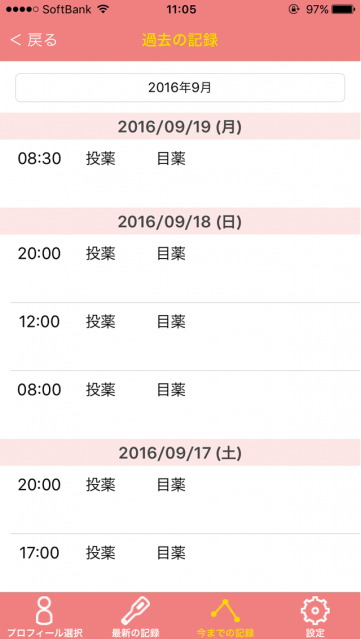プロフィール選択画面の使い方
体調記録を使用するためには、まずプロフィール登録が必要となります。
※登録は最大3人まで登録可能です。
1.+をタップします。
2.プロフィール登録画面が表示されます。
3.写真・名前・ニックネーム・性別・生年月日を入力します。
カメラボタンをタップし、カメラを起動させて撮影します。
名前・ニックネーム・性別・生年月日を入力します。
※体調記録はニックネームで管理されます。ニックネームを重複して使用することはできません。
4.登録をタップします。
5.プロフィール選択画面に追加されます。
※記録を入力する際、プロフィールの選択が必要になります。
1.記録をしたいプロフィールをタップします。
2.タップしたプロフィールに薄いピンク色が付きます。
※プロフィールを選択し、最新の記録画面に切り替えて記録をします。
1.変更したいプロフィールの編集ボタンをタップします。
2.プロフィールを編集します。
3.変更をタップします。
4.プロフィール選択画面に戻ります。
1.削除したいプロフィールをスワイプします。
右端に削除ボタンが表示されるのでタップします。
2.プロフィール選択画面から削除されます。
※今までに入力したデータも消去されます。
最新の記録画面の使い方
最新の記録画面では、検温・投薬・病院の最新の記録データがプロフィール毎に一覧表示されるため、前回記録の時間や様子(メモ)をこの画面から確認することができます。
※プロフィール選択画面から記録するプロフィールを選択する必要があります。
1.「記録する」をタップします。
2.ニックネームの下にあるセレクターが検温になっていることを確認します。
3.日付入力欄をタップします。
日付・時間入力用の選択キーボードが表示され日付・時間を選択し完了をタップします。
また、日付ボタンをタップした場合は、日付・時間が自動的に入力されます。
※15分単位の時間入力となります。
4.検温入力欄をタップすると検温入力用の選択キーボードが表示され体温を選択し完了をタップします。
5.メモを入力します。
例)ぐったりしていて食欲がない・元気がないなど…何か気になることをメモに残しておくことができます。
6.登録ボタンをタップします。
7.最新の記録画面に戻り、日時・体温・メモが表示されます。
※プロフィール選択画面から記録するプロフィールを選択する必要があります。
1.ニックネームの下にあるセレクターが投薬になっていることを確認します。(投薬をタップします)
2.投薬した日付を入力します。
3.投薬の入力欄をタップし入力します。
例)処方箋・市販風邪薬・塗り薬など…
また、以前登録した投薬は登録されているので、ボタンをタップし選択します。
投薬リストが一覧表示されるので、該当する投薬をタップします。
4.メモをタップし入力します。
例)食欲がなく水分しか摂らないなど…
5.登録ボタンをタップします。
6.最新の記録画面に戻り、日時・投薬・メモが表示されます。
※プロフィール選択画面から記録するプロフィールを選択する必要があります。
1.ニックネームの下にあるセレクターが病院になっていることを確認します。(病院をタップします)
2.病院に行った日付を入力します。
3.診断内容を入力します。
例)風邪・インフルエンザA型など…
また、以前登録した診断内容は登録されているので、ボタンをタップし選択します。
診断内容リストが一覧表示されるので、該当する診断内容をタップします。
4.お薬の説明書などをカメラで撮影します。
お薬の効能・効果・注意事項などをカメラで保存ができます。残った薬を日付から探してどんな薬かを確認するのに便利です。他に患部の状態をカメラ撮影したり…
※カメラ撮影は枚数制限はありませんが3~5枚程度が目安です。画像を多く保存すると画面操作が遅くなるので注意してください。
5.メモをタップし先生からの注意事項を入力します。
例)幼稚園は1週間お休みなど…
6.登録ボタンをタップします。
7.最新の記録画面に戻り、日時・診断内容・メモが表示されます。
今までの記録画面の使い方
今までの記録画面では、過去1年の記録データがグラフで確認できます。検温は折れ線グラフ、投薬した時間が黄色の点で表示されます。
また、今まで記録した内容を一覧で確認したり、記録の内容を変更することもできます。
※グラフ下の日付をタップすると過去1年の記録した日付が選択できます。前日のグラフを確認したり、以前のグラフを確認することができます。
※プロフィール選択画面から記録するプロフィールを選択する必要があります。
1.過去の記録ボタンをタップします。
2.記録一覧が「すべての記録」もしくは「1か月単位」で表示され、記録をタップします。
※記録一覧の表示方法は、設定画面より変更ができます。
3.タップした記録の詳細が表示されます。
※お薬の説明書の写真をタップすると拡大表示になります。
4.別の日付を表示させたい場合は、日付ボタンをタップします。
5.日付用の選択キーボードが表示され、確認したい年・月を選択します。
※確認したい日付が今月の場合、今月をタップします。
6.確認したい日付が一覧表示されます。
1.変更したい記録をタップします。
2.内容を修正し、変更をタップします。
※セレクターから他の項目に切り替えると適切な記録ができなくなるので注意してください。
3.過去の記録画面に戻ります。
1.詳細画面より削除したい記録をスワイプします。
右端に削除ボタンが表示されるのでタップします。
2.削除した記録が詳細画面から消去されます。
設定画面の使い方
アプリの設定画面が表示されます。
●初期化
今まで入力した、記録・プロフィールが全て削除されます。
●データ一括削除
今まで入力した記録がすべて削除されますが、プロフィールデータは残ります。
●操作マニュアル
体調記録SYNCの操作方法を確認することができます。
●評価
本アプリの評価をお願いします。
●他のアプリ
他のアプリが一覧表示されます。
●過去の記録の並び順を変える
ON:今までの記録画面の過去の記録が古い順に並び替えます。(昇順)
OFF:今までの記録画面の過去の記録が新しい順に並び替えます。(降順)
ON:今までの記録画面の過去の記録がすべて表示されます。
OFF:今までの記録画面の過去の記録が1ヶ月単位で表示されます。